Haga que la herramienta Liberador de espacio en disco elimine TODOS los archivos temporales en Windows 11/10
Muchos de nosotros todavía preferimos usar la herramienta de limpieza de disco(Disk Cleanup Tool) incorporada . Pero si usa la herramienta para eliminar los archivos basura y temporales , es posible que algunos archivos aún estén presentes en la carpeta temporal. Esto se debe a que, de manera predeterminada, Windows no elimina los archivos temporales ( .tmp ) en la carpeta (.tmp)%WinDir%\Temp y en otras carpetas que se hayan creado o accedido en los últimos 7 días(last 7 days) .
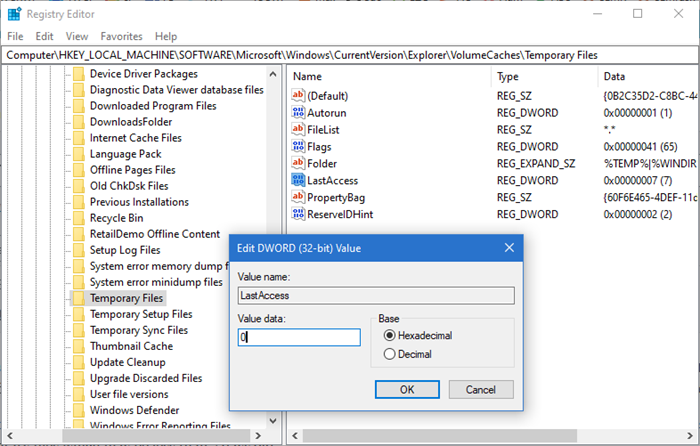
Haga que la herramienta Liberador de espacio en disco(Make Disk Cleanup Tool) elimine TODOS(ALL) los archivos temporales
Los archivos pueden estar relacionados con algo que puede estar descargando o en lo que está trabajando actualmente. Incluso podrían estar relacionados con alguna aplicación que aún puede estar abierta. Windows juega a lo seguro y opta por no eliminar los archivos temporales que pueden tener menos de 7 días.
Pero si lo desea, puede configurar la herramienta Liberador de espacio en disco(Disk Cleanup Tool) para eliminar todos los archivos en las carpetas temporales.
Para hacerlo, abra el Editor del Registro(Registry Editor) y navegue hasta la siguiente clave:
HKEY_LOCAL_MACHINE\SOFTWARE\Microsoft\Windows\CurrentVersion\Explorer\VolumeCaches\Temporary Files
Localice y haga doble clic en LastAccess . Cuando vea el cuadro de diálogo Editar valor DWORD(Edit DWORD Value) , cambie la configuración de Información del valor de (Value Data)7 a 0 y haga clic en Aceptar. Establecerlo en 0 hará que la herramienta Liberador de espacio en disco(Disk Cleanup Tool) elimine todos los archivos. Si lo configura en, digamos, 1, no limpiará los últimos archivos temporales de 1 día.
Es posible que deba reiniciar Windows para que los cambios surtan efecto.(You may have to restart Windows to let the changes take effect.)
Related posts
Delete Temporary Files usando Disk Cleanup Tool en Windows 10
Cómo eliminar el volumen Shadow Copies en Windows 10
Junk Files en Windows 10: ¿Qué puedes eliminar de forma segura?
Fix sin asignar Space error en USB drive or SD card en Windows 10
Disk Space Analyzer software gratis para Windows 10
Windows 10 Disk Management no funciona, cargando o respondiendo
Cómo utilizar la versión de línea de comandos de Advanced Disk Cleanup Utility
Cómo convertir Basic Disk a Dynamic Disk en Windows 10
Add All Tasks and Disk Management a Control Panel en Windows 10
Make mouse Desplazarse horizontalmente en lugar de verticalmente en Windows 10
Cómo corregir Disk Signature Collision problem en Windows 10
Cómo deshabilitar Storage Sense en Windows 10
Cómo comprobar si A Disk usa GPT or MBR Partition en Windows 10
Increase Hard Drive speed & Improve performance en Windows 10
Cómo crear un Virtual Hard Disk en Windows 10
Stop or Make Storage Sense Eliminar archivos de Downloads folder
Full Temp folder Disparadores Low Disk Space error en Windows 10
Fix Chrome High CPU, Memory or Disk usage en Windows 10
Analyze y optimiza su disk space con DiskSavy para Windows 10
El mejor software Hard Drive encryption para Windows 10
